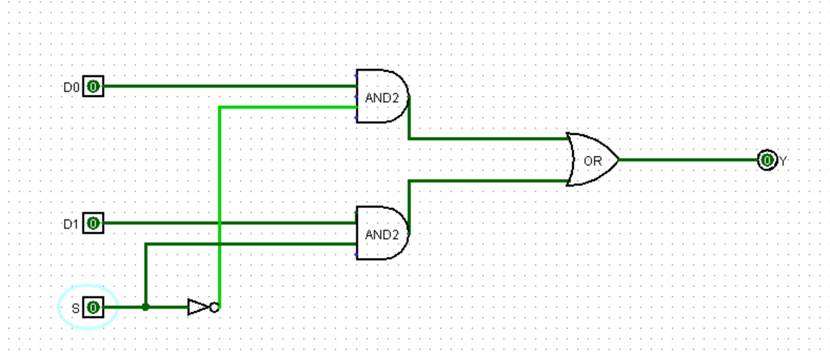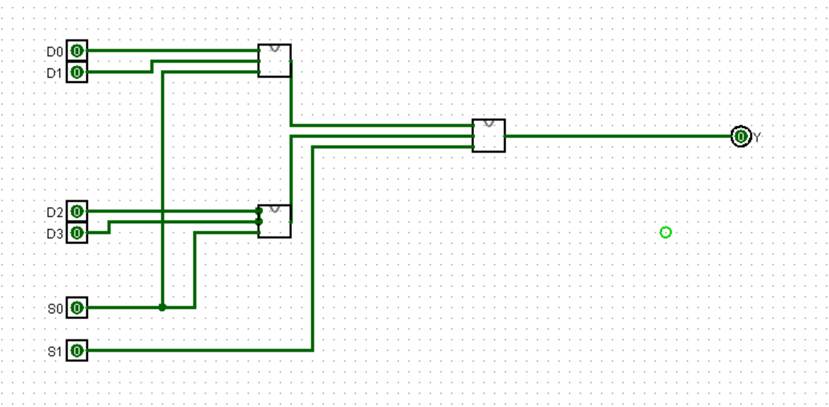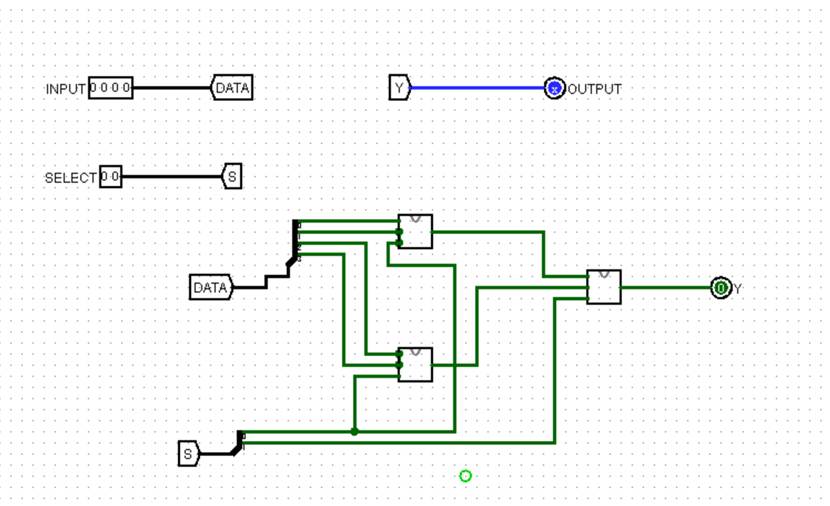实验一 多数表决器设计
一、实验目的
1. 掌握 Logisim 软件的使用方法和实验步骤。
2. 掌握使用不同组件实现多路选择器的设计方法。
3. 掌握电路外观设计方法。
4. 掌握子电路级联设计方法。
二、实验环境
进入 Logisim 编辑环境,
三、实验内容
1. 利用基本逻辑门设计一个 3 输入多数表决器。
(手工绘制)
假设输入信号为 X、Y、Z,输出信号为 F。两个或两个以上同意,得到输出结果。
实验步骤如下。
1) 基本原理。列出如表 1.1 所示的真值表,生成逻辑表达式。
|-------|-------|-------|--------|
| 输入 ||| 输出 |
| X | Y | Z | F |
| 0 | 0 | 0 | 0 |
| 0 | 0 | 1 | |
| 0 | 1 | 0 | |
| 0 | 1 | 1 | |
| 1 | 0 | 0 | |
| 1 | 0 | 1 | |
| 1 | 1 | 0 | |
| 1 | 1 | 1 | 1 |
化简后的输出函数表达式 F(X,Y,Z)= F= Y ∙ Z+ 𝑋 ∙ Z+ 𝑋 ∙ Y
数字电路分析:
需要3个2输入与门和1个三 输入或门;3个输入引脚和1个输出引脚。
分析输出表达式,可见实现该功能需要 3 个2 输入与门和 1 个 3 输入或门;另外还需要 3 个输入引脚和 1 个输出引脚。
2) 添加逻辑门。在电路图中放置需要的逻辑门、输入/输出引脚等,并布局到适当位置。
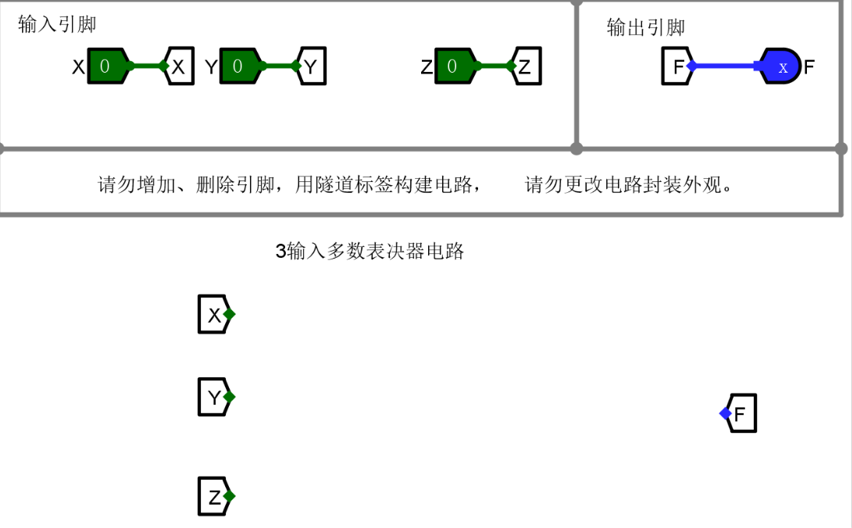
图 1.2 表决器的初始电路图中
( 此图用隧道来设计,在画布中先把输入输出引脚用隧道设计好,再在空白画布处在输入和输出之间添加逻辑门电路,如上图所示 )
打开 Logisim 软件,通过快捷工具栏在工作区中放置与门、或门、输入引脚、输出引脚等组件。或门缺省输入端口数是 2,需修改属性表,将输入端口数改为 3,如图 1.2 的初始电路图中所示。布局时应注意部件之间需留有足够的空隙,导线排列要整齐,并减少导线交叉。
3) 添加连线。将输入引脚、逻辑门的输入端、输出端、输出引脚等通过连接线相连。
在 Logisim 快捷工具栏中,选中箭头图标,进入编辑状态,当鼠标移动到某个连接点时,出现绿色圆圈,拖动该圆圈到目的位置即可生成线路。注意所有输入和输出引脚都需要线路相连,不能悬空,输出引脚不能直接互连。如图 1.3 所示。
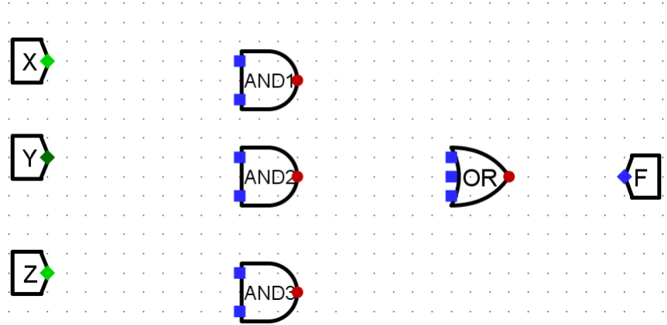
图 1.3 3 输入表决器连线电路图
- 添加标识符。添加注释文字,以便于对电路的理解。
选中输入、输出引脚,在属性表中添加引脚标识符。选中逻辑门,在属性表中添加门标识符。点击快捷工具栏中文本工具,在电路空白处添加描述文字,如图 1.4 所示。标识符、注释文字的字体、大小、颜色和位置等均可在属性表中修改。 注意采用语义标注,以便于记忆和理解。
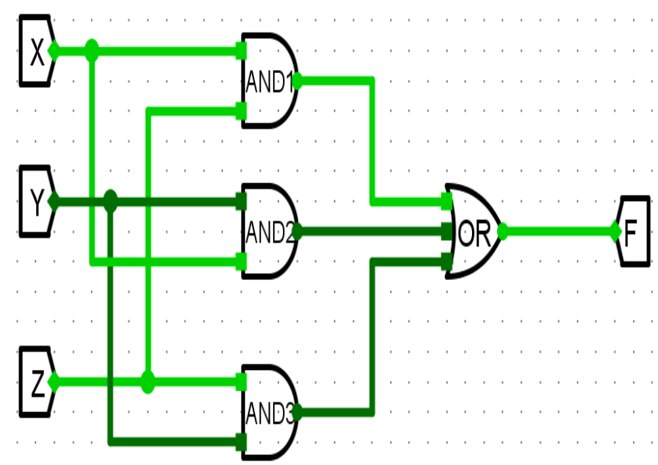
图 1.4: 3输入表决器带标识符电路图
5 ) 仿真测试。进入仿真状态,验证电路功能。
在 Logisim 快捷工具栏中,选中 点戳 工具(手指图标),进入仿真状态。把鼠标移到某个输入引脚上,点击鼠标左键,则可在 0 和 1 之间切换该输入引脚的赋值,查看输出引脚的状态,验证电路的正确性。仿真时,依次改变每一个输入端的赋值。验证通过后,在 File 菜单下选择 save 按钮,输入文件名为:lab1.1,保存电路设计文件 lab1.1.circ。
四,实验结果:
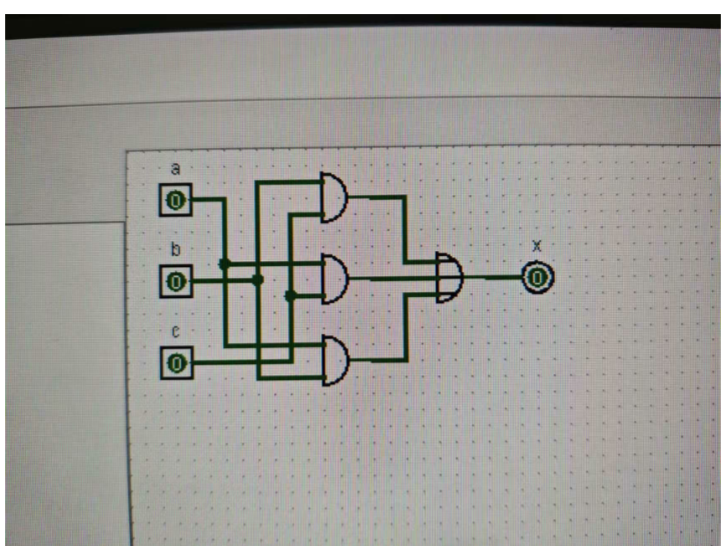
实验二 数据选择器设计
(一)2选1数据选择器设计
实验目的:
掌握 Logisim 软件的使用方法和实验步骤。
2. 掌握使用独立逻辑门电路设计2选一选择器
3 掌握用不同组件实现多路选择器的设计方法。
4. 掌握电路外观设计方法。
5. 掌握子电路级联设计方法。
实验内容:在Logisim中手工绘制2选1多路选择器
多路选择器又称数据选择器、多路开关或复用器(MUX,Multiplexer),在多路数据传送过程中,能够根据需要将其中任意一路数据选中送到输出端的电路。
多路选择器的逻辑功能:
多路选择器是一种多输入单输出的组合逻辑电路,常用符号MUX表示。
多路选择器的端口包括数据输入端口(D)、选择控制端口(S)、nEnable(使能端)和数据输出端口(Y)。nEnable(使能端)可设可不设。多路选择器根据选择控制端口(S)的值从多个数据输入中选择一个送到输出端口。
根据 2 选 1 多路选择器(2 路选择器)的逻辑表达式 Y=D0∙S'+D1 ∙ S𝑆𝑆,使用两个 2输入与门、1 个 2 输入或门、1 个非门、3 个输入端和 1 个输出端实现两级与-或逻辑电路。在 Logisim 工作区中的部件布局如下图 所示。
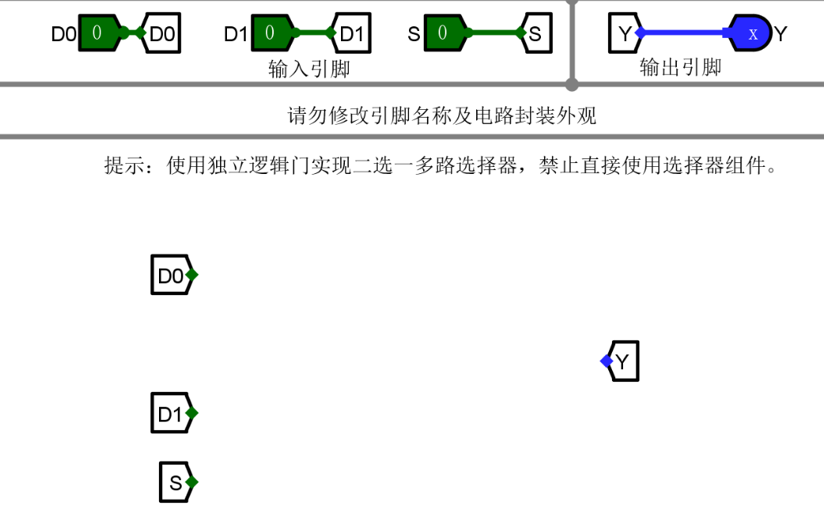
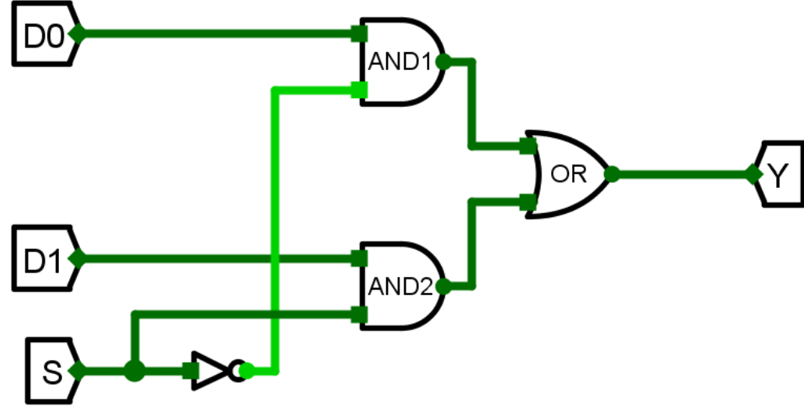
引脚说明(参考):
nEnable( 使能端): 输入, 1 位, 使能端,低电平有效。(可设或不设)
nEnable=0 时选择;nEnable=1禁止选择,此时输出恒为1。
Select (控制选择): 输入, 1 位, 地址选择(数据端口选择)
D1,D0 : 输入, 1 位, 2路数据输入
Y : 输出, 1 位, 数据输出端
按上图布局连线, 根据仿真检测结果,填写下表 所示的真值表,以验证电路的功能。封装并取名保存。封装图如下
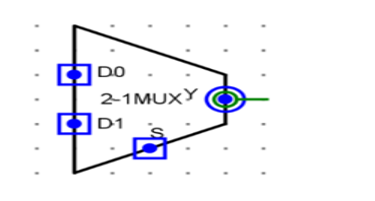
表:2路选择器真值表
|--------|--------|-------|--------|
| 输入 ||| 输出 |
| D1 | D0 | S | Y |
| 0 | 0 | 0 | 0 |
| 0 | 0 | 1 | 0 |
| 0 | 1 | 1 | 1 |
| 1 | 0 | 0 | 1 |
| 1 | 0 | 1 | 0 |
| 0 | 1 | 0 | 0 |
| 1 | 1 | 0 | 1 |
| 1 | 1 | 1 | 1 |
(二)4选1选择器设计
实验目的:1. 掌握 Logisim 软件的使用方法和实验步骤。
2. 掌握用不同组件实现多路选择器的设计方法。
3. 掌握电路外观设计方法。
4. 掌握子电路级联设计方法。
实验内容: 使用已经设计好的2 路选择器级联实现 4 路选择器
按下图1用隧道把输入输出引脚设计好,在输入和输出之间布局2路选择器,如图2。
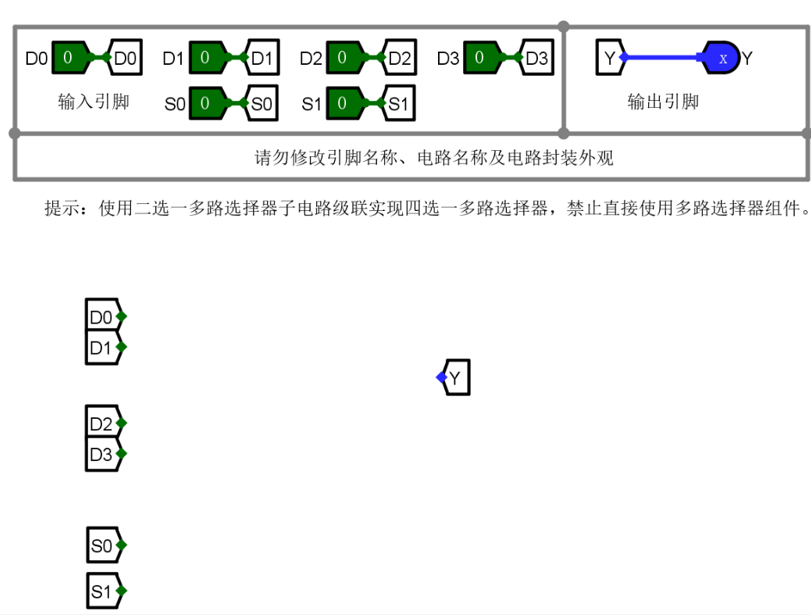 图1
图1
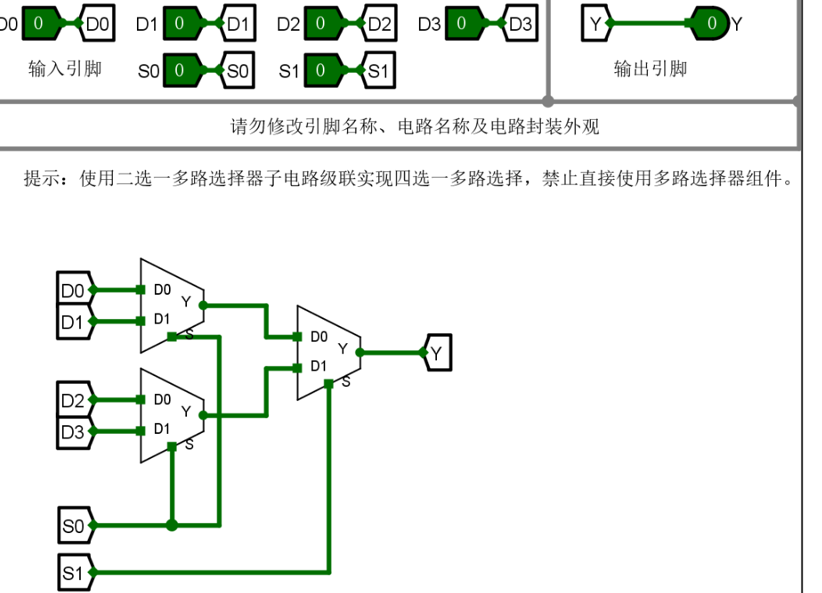
图2
改变输入端的数据,测试输出端的数据,验证电路功能。取名保存该电路设计文件。
(三)
- 隧道和集线器部件实验。
实验目的:1. 掌握 Logisim 软件的使用方法和实验步骤。
2. 掌握用不同组件实现多路选择器的设计方法。
3. 掌握 隧道和集线器 的使用方法
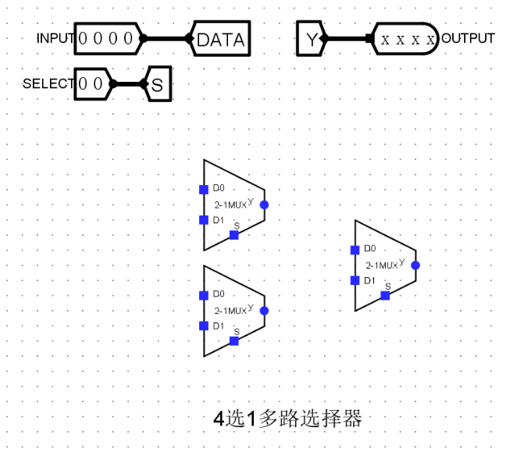 实验内容:
实验内容:
如上图,在 4-1MUX 子电路工作区中放置 4 位输入引脚 INPUT,2 位的输入引脚SELECT 和 1 位输出引脚 OUTPUT,并放置 3 个隧道,数据位宽分别为 4、2 和 1,分别标识为 DATA 、S 和Y ;并把 INPUT 输入引脚和隧道 DATA 端口相连,SELECT 输入引脚和隧道 S 相连,输出引脚 OUTPUT 和隧道 Y 相连。删除原电路图中的输入引脚和输出引脚及其与多路选择器之间连线,如下图所示。
在工作区放置 4 位 4 分支的集线器,分支连接 2 选 1 多路选择器的数据输入端;再放置 2 位 2 分支的集线器,分支连接到 2 选 1 多路选择器的选择端,如下图所示:
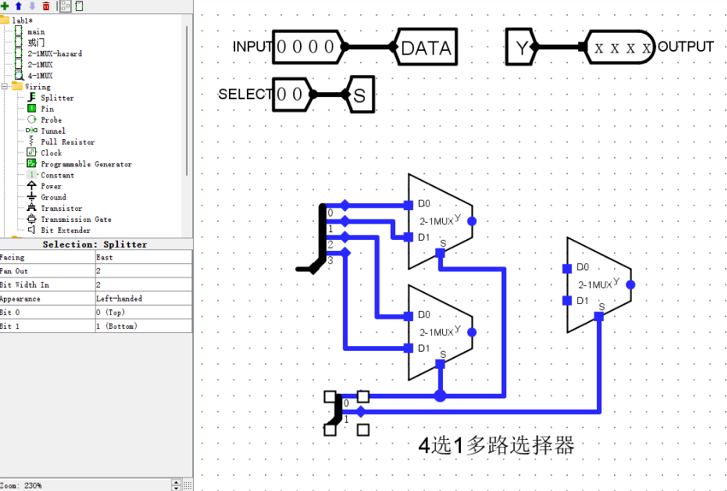
复制隧道 DATA,其端口和 4 分支集线器相连;复制隧道 S,其端口和 2 分支集线器相连;复制隧道 Y,其端口和 4 选 1 多路选择器的输出端相连。级联 2 选 1 多路选择器的数据输入和输出端。如下图所示。
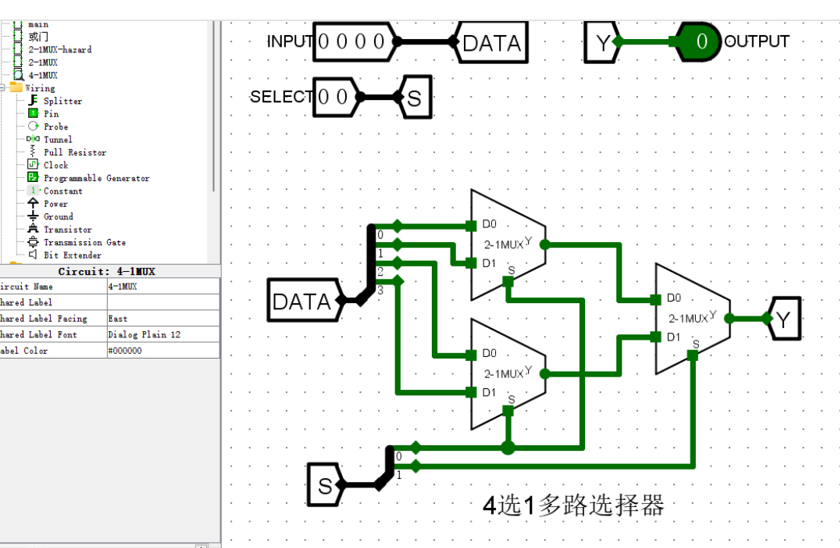
改变 INPUT 输入引脚和 SELECT 输入引脚的数据,验证电路功能,掌握隧道和集线器部件的功能。 另存该电路设计文件,文件名为:*.circ
实验结果: